windows快速安装教程
- 分类:win8 发布时间: 2016年12月27日 17:30:01
windows快速安装教程是什么呢?安装电脑系统一直是非常多人感到可怕的事情,所以网友们非常想一键安装电脑系统,但是却不知道用什么方法进行安装,那么小编就告诉你们最简单的windows快速安装教程。
一键安装电脑系统步骤:
1、等下小白系统官网下载好小白系统重装软件后打开,待其自动检测好电脑系统环境后出现如下图“选择系统”按钮点击进入;
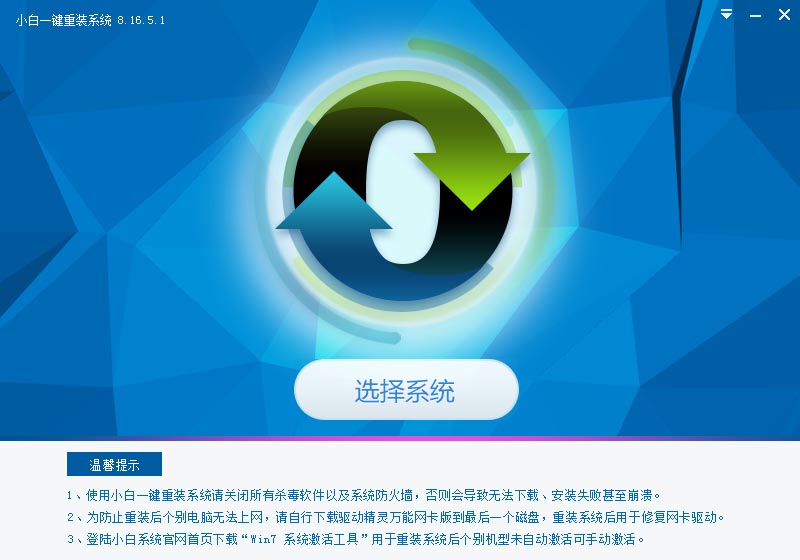
2、出现系统列表后,这里左上角会提示最适宜你电脑配置的系统,如你有其它个人的装机需要也可以根据自己的需求选择列表上的任意一款系统,点击“立即安装”进入下一步;(优盘启动制作工具)
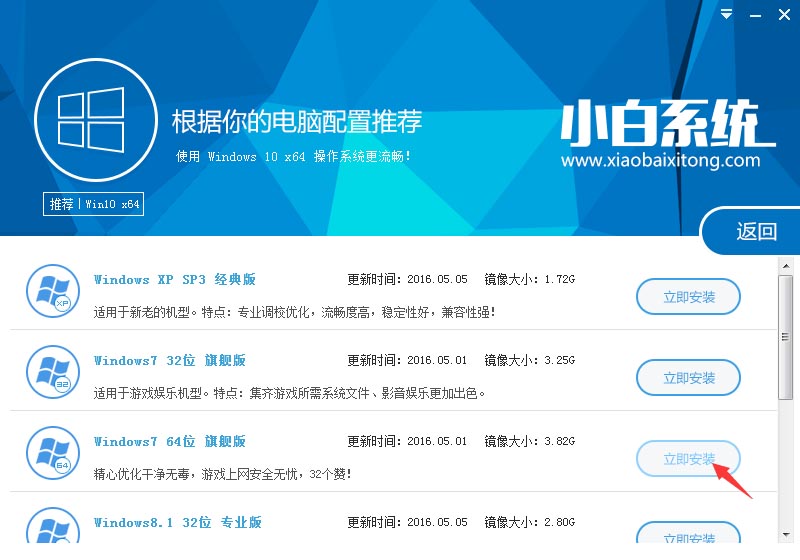
如果打开列表出现如下图显示锁定状态只允许部分win10系统等可安装的情况,说明你的电脑是UEFI+GPT格式只能安装win10系统,如需要安装xp/win7则自行改用装机吧U盘工具进入PE下格式化C盘并重建主引导记录为MBR格式后再安装;
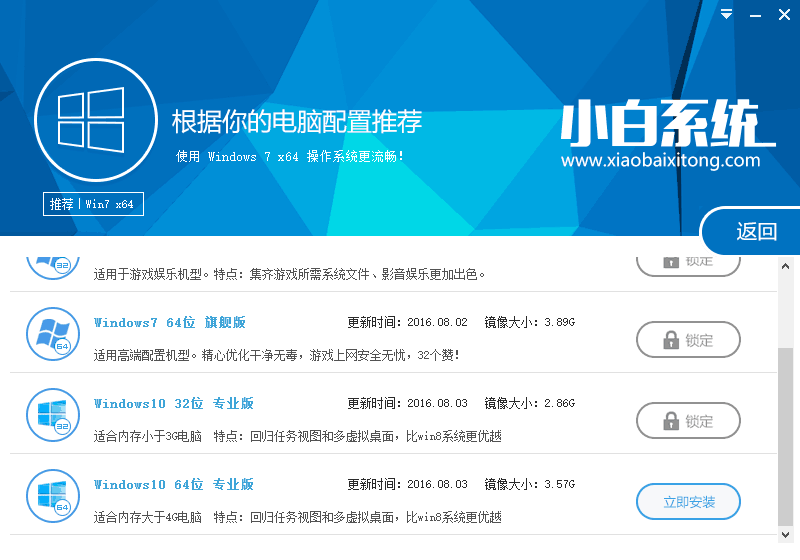
3、然后接下来就是系统文件下载环节,小白系统内置高速下载引擎,下载速度可以直接和用户的实际带宽挂钩,即带宽多大小白速度就有多少;
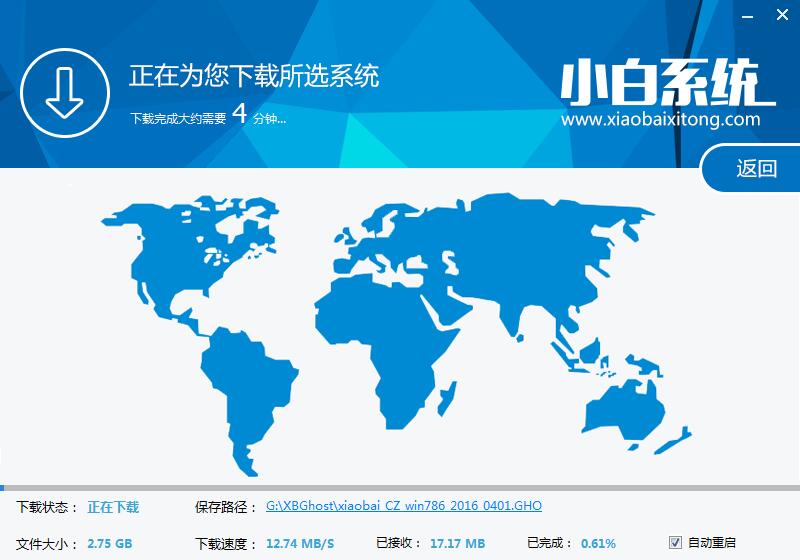
4、待小白系统下载正常后将弹出关于软件信息以及C盘文件的备份,没有特殊情况的话大家按照默认勾选让它自动备份好就行了
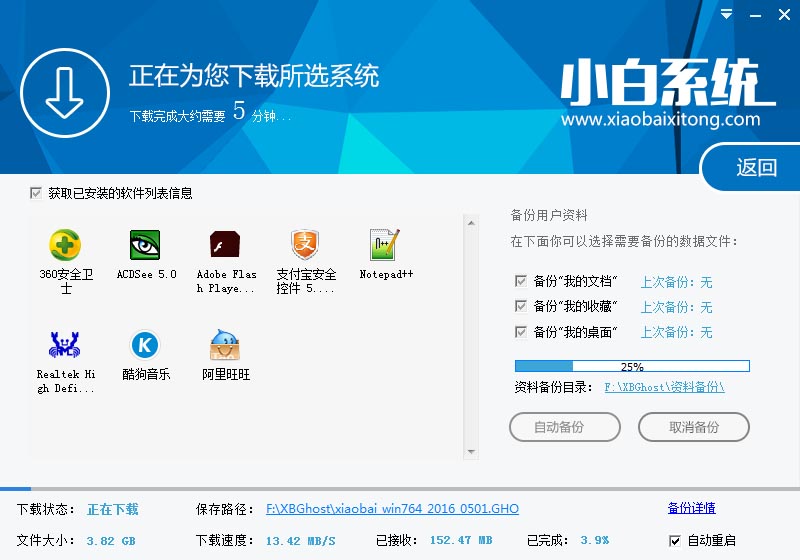
软件左下角有个关于“自动重启”的勾选按钮,默认勾上的话下载完成后自动重启安装,去掉勾选则下载完成后用户手动重启安装。
5、系统文件下载完毕后弹出如下图的倒计时重启界面,点击“立即重启”则可以立即重启安装系统,接下来的操作无需且请勿做任何操作,电脑全自动安装好系统文件、驱动程序以及自动激活系统,坐等系统安装完毕即可直接使用!

以上就是小编给你们介绍的windows快速安装教程,一键安装电脑系统就使用小白一键重装系统软件,专为电脑菜鸟精心设计,无需任何技术即可完成整个系统重装操作,重装系统只需简单几步流水线操作流程即可。采用全新p2p技术,内置云加速内核组件,实现将下载速度提升到极致,100%确保以最快的速度完成整个系统的重装。
猜您喜欢
- 小编详解xp电脑系统安装教程..2019/02/15
- 如何用u盘装win7系统流程详解..2016/11/08
- 胖子一键重装系统教程2016/10/17
- 深度技术光盘win7安装教程2017/03/22
- win7纯净版在线重装教程2016/12/07
- 微星主板进入bios设置U盘启动..2019/06/06
相关推荐
- 华硕笔记本快捷键大全及使用技巧.. 2013-06-30
- win7系统硬盘版安装教程 2016-12-06
- 教你电脑没声音了如何恢复.. 2019-03-18
- 迈克菲杀毒软件怎么样,详细教您迈克菲.. 2018-05-02
- excel无法复制粘贴,详细教您解决excel.. 2018-09-06
- 电脑教程_电脑ssd固态硬盘怎么用.. 2017-11-01




 粤公网安备 44130202001059号
粤公网安备 44130202001059号